Мастер функций
При записи в ячейку формулы =СУММ(А1 : А4) необходимо СУММ записать русским шрифтом, а остальное латинским. Эти и другие неудобства устраняются при применении мастера функций – специальной встроенной программы в Excel. Мастер функции вызывается командами Вставка, Функция или кнопкой fx на стандартной панели окна Excel.
Рассмотрим пример записи формулы =СУММ(А1 : А4) с помощью мастера функции. В диапазон А1:А4 записаны числа. С помощью мастера функций нужно ввести формулу суммы этого диапазона в ячейку А5. Выполнить следующее :
1. Активизировать ячейку А5 и в панели Excel щелкнуть кнопку fx Вставка функции. Открывается окно Мастер функций - шаг 1 из 2 (рис. 6.3).
2. В панели Категориящелкнуть мышью Математические, а в панели Функция , используя полосу вертикальной прокрутки, щелкнуть СУММ(если функции СУММ, щелкнув категорию 10 недавно использовавшихся). Щелкнуть кнопку ОК.
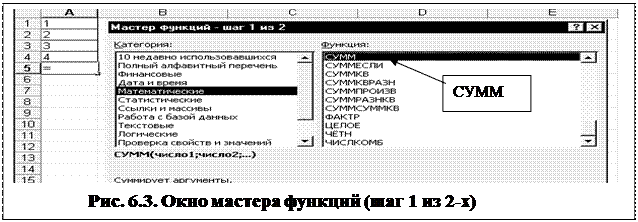
1.
3. Появляется панель формул для функции СУММ(рис. 6.4). В поле число 1 набрать с клавиатуры диапазон А1:А4. Функция готова. Ее можно увидеть в строке формул. Обратите внимание, что справа окошка число 1 расположены суммируемые числа, а ниже (справа) результат. Остается щелкнуть кнопку ОК.Мастер функций закрывается.
 |
Примечание. В панели формул гораздо удобнее не набирать с клавиатуры диапазон А1:А4 , а щелкнуть справа по кнопке снятия панели для функции СУММ (рис. 6.4). Панель снимается, а вместо ее остается небольшая полоска с копкой возврата (рис. 6.5). Выделить мышкой диапазон А1:А4 и щелкнуть по кнопке возврата. В панели формул щелкнуть ОК. Мастер функций закрывается, в строке формул отражается формула, а в ячейке А5 числовой результат.
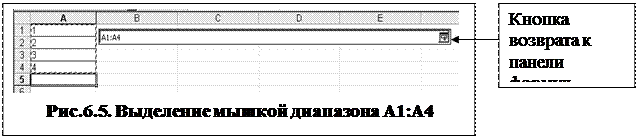 |